Face Tracking After Effects : Comment faire
After Effects pour le suivi du visage est une fonctionnalité puissante. Elle aide les créateurs de personnages à donner vie à leurs personnages et animations en ajoutant des mouvements et des expressions. Cet outil est capable d’identifier et de suivre les visages humains avec une grande précision ; il permet ainsi d’isoler et de manipuler les traits du visage individuellement. Que ce soit pour la correction colorimétrique sélective, le floutage ou l’ajout d’éléments dynamiques, le suivi du visage ouvre la voie à d’innombrables possibilités créatives. Maîtrisez cette technique transformative et préparez-vous à intégrer des animations ultra détaillées dans votre univers.
Partie 1. Comment faire le suivi du visage dans After Effects
Le suivi du visage dans After Effects suit plusieurs étapes afin d’assurer une détection et un suivi parfaits d’un visage humain. Voici un guide détaillé pour vous accompagner tout au long du processus :
Étape 1 : Importer votre séquence
- Sélectionnez Fichier > Importer > Fichier, puis choisissez la séquence à utiliser dans le projet.
- Faites glisser la séquence choisie depuis le panneau Projet vers la Composition ; cela crée un nouveau calque dans cette composition.
Étape 2 : Positionner l’indicateur temporel
- Déplacez l’indicateur temporel actuel (CTI) vers une image montrant une bonne vue de face du visage que vous souhaitez suivre.
Étape 3 : Dessiner un masque
- Dessinez rapidement un masque fermé autour du visage, en veillant à couvrir les yeux et la bouche. Cela définit la zone de recherche à utiliser pour localiser les traits du visage.
Étape 4 : Sélectionner la méthode de suivi
- Ouvrez le panneau de suivi en sélectionnant Fenêtre > Suivi.
- Sélectionnez l’une des deux méthodes de suivi suivantes :
- Suivi du visage (Contour uniquement) : Analyse uniquement le contour du visage.
- Suivi du visage (Traits détaillés) : Utilisé pour détecter les détails comme les yeux, le nez, la bouche à des fins de mesure.
Étape 5 : Analyser la séquence
- Dans le panneau de suivi, cliquez sur le bouton avant ou arrière pour suivre image par image. Cliquez sur le bouton Analyser pour traiter toutes les images.
Étape 6 : Affiner et revoir
- Après le suivi, vous devez analyser les données dans la composition.
- Il est possible d’affiner encore plus le suivi en utilisant des images clés et les points de contrôle des effets.
Étape 7 : Appliquer des effets / ajustements
- Grâce aux données de suivi, vous pouvez appliquer des effets uniquement au visage, sans toucher au reste du corps. Changez la couleur des yeux, exagérez les mouvements de la bouche avec des effets spéciaux ou attachez des éléments aux points suivis.
Étape 8 : Exporter les données de suivi (optionnel)
- Si nécessaire, les données de suivi détaillées peuvent être exportées vers Adobe Character Animator pour un travail d’animation plus avancé.
Il est préférable de choisir une image où le visage est bien exposé et les yeux regardent directement la caméra. Cela permet une meilleure détection et un meilleur suivi du visage.
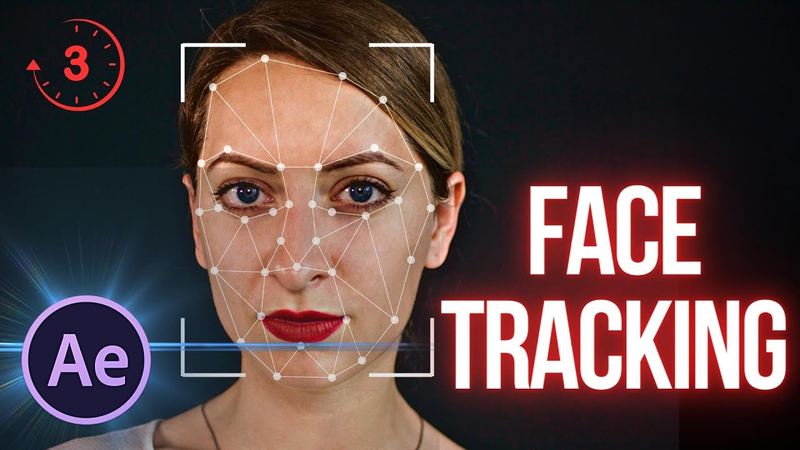
Partie 2. FAQ sur le suivi du visage dans After Effects
Voici les trois questions les plus posées sur le suivi du visage dans After Effects :
1. Qu’est-ce que le suivi du visage dans After Effects ?
Le suivi du visage dans After Effects permet de suivre précisément le visage humain — on peut appliquer des effets uniquement sur le visage, suivre des parties spécifiques comme les pupilles, la bouche et le nez, et mesurer les traits du visage. C’est très utile pour des tâches comme la correction colorimétrique, le floutage des visages ou la création d’animations détaillées de personnages.
2. Comment utiliser la fonction de suivi du visage ?
Pour accéder au suivi du visage, allez dans le menu Fenêtre pour ouvrir le panneau de suivi. Ce panneau ne sera actif que si vous dessinez un masque autour du visage et le sélectionnez. Ensuite, vous avez deux options de suivi : « Contour uniquement » pour le contour du visage, et « Traits détaillés » pour un suivi des traits du visage plus précis.
3. Existe-t-il un moyen d’augmenter la précision du suivi du visage ?
Oui, vous pouvez améliorer la précision du suivi en démarrant à partir d’une image où la tête est bien droite et regarde face à la caméra. Une bonne lumière, une exposition correcte et un bon positionnement de la caméra contribuent également à de meilleures performances. Si vous activez l’option « Traits détaillés », commencez le suivi sur une image nette et frontale du visage.
Partie 3. Le Meilleur Logiciel pour Convertir et Éditer des Vidéos
HitPaw Univd (HitPaw Video Converter) est reconnu par les utilisateurs pour offrir toutes les fonctionnalités nécessaires, que ce soit pour un usage personnel ou professionnel. Il convertit les vidéos et les audios dans plus de 1 000 formats afin qu’ils soient compatibles avec tous les appareils. Les fonctions d’édition sont simples et permettent de couper et fusionner les vidéos pour stimuler la créativité des utilisateurs. HitPaw offre une vitesse allant jusqu’à 50 fois plus rapide que les convertisseurs classiques. Il garantit une qualité sans perte pour préserver l’intégrité de vos fichiers multimédias. Grâce à son interface conviviale et ses mises à jour régulières, HitPaw Univd s’impose comme un outil fiable et performant pour tous les besoins de conversion et d’édition vidéo.
Regardez cette vidéo pour en savoir plus
Fonctionnalités de HitPaw Voice Converter
HitPaw Univd - Solutions vidéo tout-en-un pour Windows & Mac
Vérifié. 254 145 personnes l'ont téléchargé.
- Convertisseur vidéo IA 120X — Équipé de la technologie IA pour convertir vidéos, musiques, DVD et images beaucoup plus rapidement.
- Convertisseur de musique sans perte : prend en charge la conversion de la musique depuis Apple Music, Spotify et YouTube Music sans perte de qualité.
- Puissant téléchargeur vidéo : HitPaw Univd permet de télécharger des vidéos, films et musiques depuis plus de 10 000 sites web.
Sécurisé et Vérifié. 254 145 personnes l'ont téléchargé.
Étapes pour utiliser HitPaw Univd
Étape 1 : Sélectionnez la fonction Couper, ajoutez votre vidéo, puis utilisez la timeline pour découper aux endroits souhaités. Cochez « Fusionner en un seul fichier » et exportez.

Étape 2 : Ajoutez plusieurs vidéos, sélectionnez un format de sortie, cochez « Fusionner en un seul fichier », puis cliquez sur Exporter tout pour les combiner.
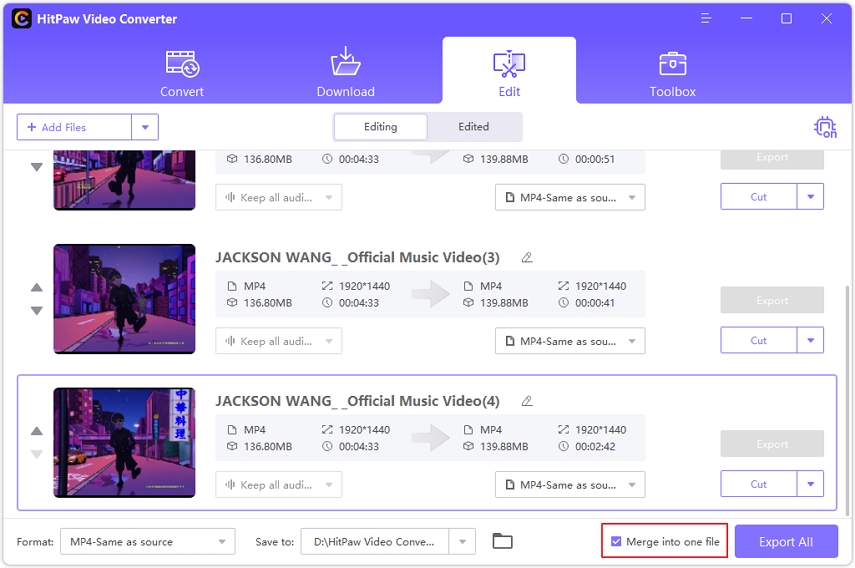
Étape 3 : Pivotez votre vidéo si nécessaire, recadrez en ajustant le cadre ou en choisissant un ratio prédéfini, puis prévisualisez et exportez.
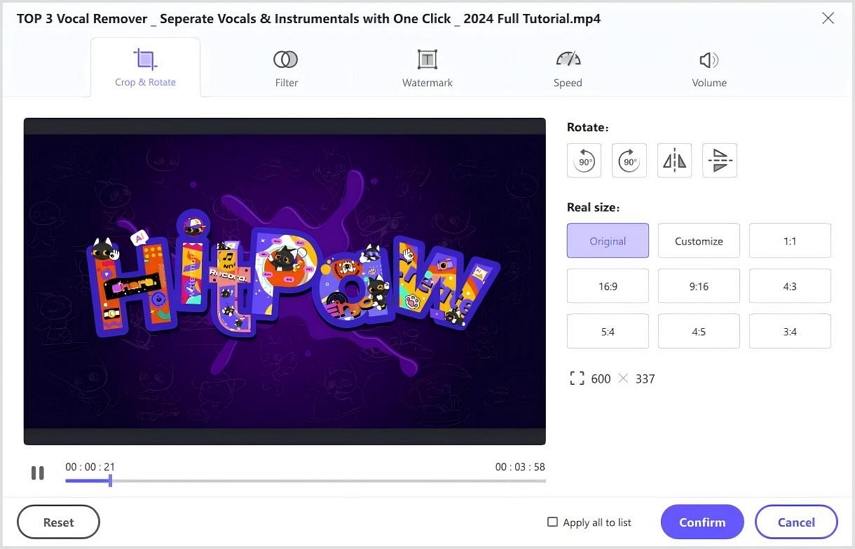
Étape 4 : Appliquez des filtres prédéfinis à votre vidéo, ajustez la luminosité, le contraste et d'autres réglages, puis choisissez un format de sortie pour l’exporter.
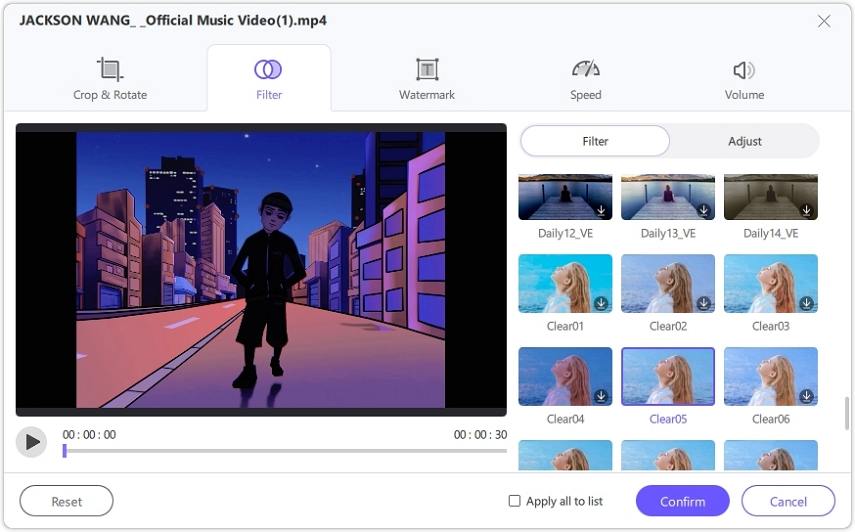
Étape 5 : Ajustez la vitesse de la vidéo entre 0,25x et 4x, prévisualisez le rendu, puis appliquez les changements à tous les fichiers avant l’exportation si nécessaire.
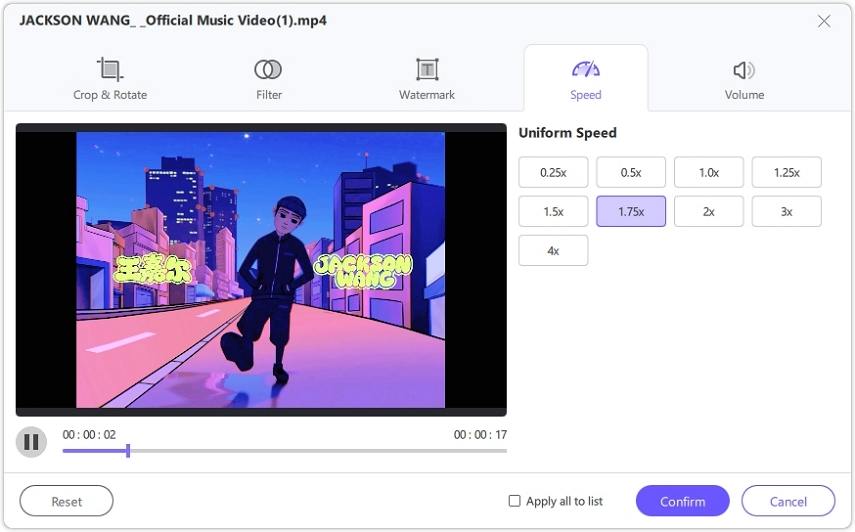
Étape 6 : Ajoutez du texte ou des filigranes d'image, ajustez leur position et leur transparence, puis appliquez-les à toutes les vidéos avant exportation si besoin.
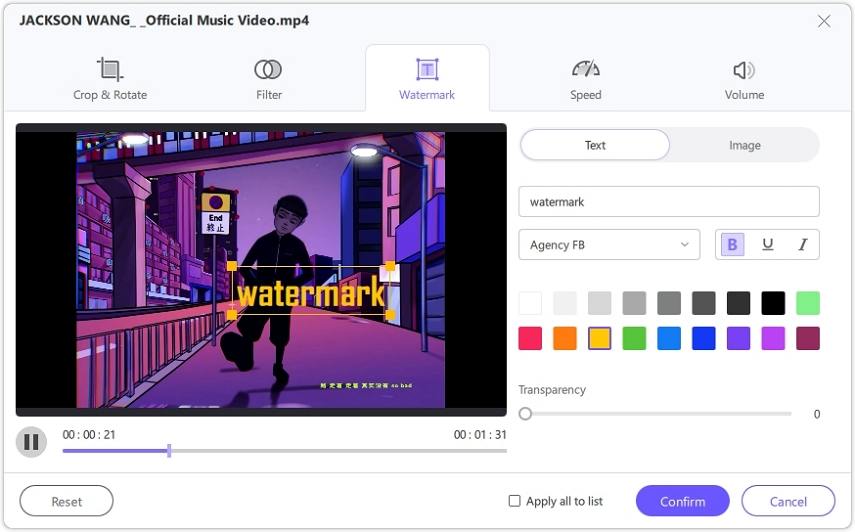
Conclusion
Enfin, After Effects Face Tracking dispose d’une fonctionnalité de suivi du visage très performante pour une manipulation précise et créative des traits du visage dans le contenu vidéo. Comme mentionné, il permet à l’utilisateur de suivre certaines parties du visage, comme les pupilles, la bouche et le nez, rendant les modifications ou effets appliqués très précis. Sa capacité à exporter des données de suivi détaillées vers Adobe Character Animator rend cet outil encore plus polyvalent. Bien qu’After Effects soit un excellent outil, HitPaw Univd reste l’une des solutions les plus efficaces pour les utilisateurs souhaitant convertir des vidéos éditées en différents formats.










 HitPaw Edimakor
HitPaw Edimakor HitPaw VikPea
HitPaw VikPea HitPaw FotorPea
HitPaw FotorPea

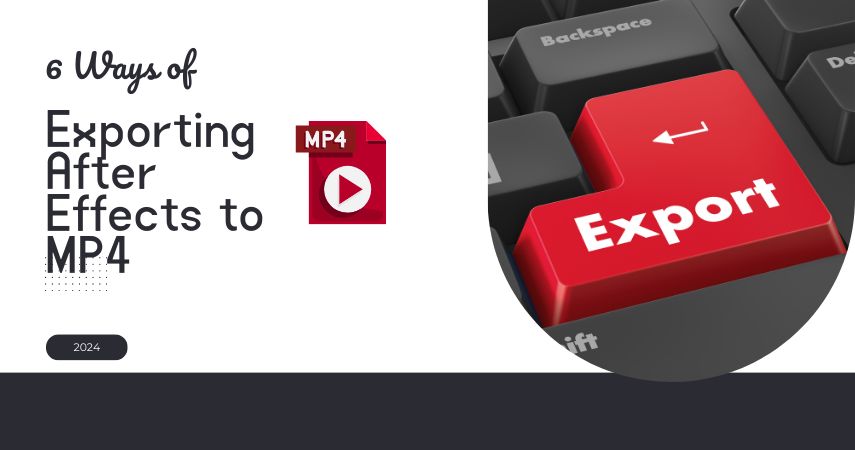

Partager cet article :
Donnez une note du produit :
Clément Poulain
Auteur en chef
Je travaille en freelance depuis plus de 7 ans. Cela m'impressionne toujours quand je trouve de nouvelles choses et les dernières connaissances. Je pense que la vie est illimitée mais je ne connais pas de limites.
Voir tous les articlesLaissez un avis
Donnez votre avis pour les articles HitPaw